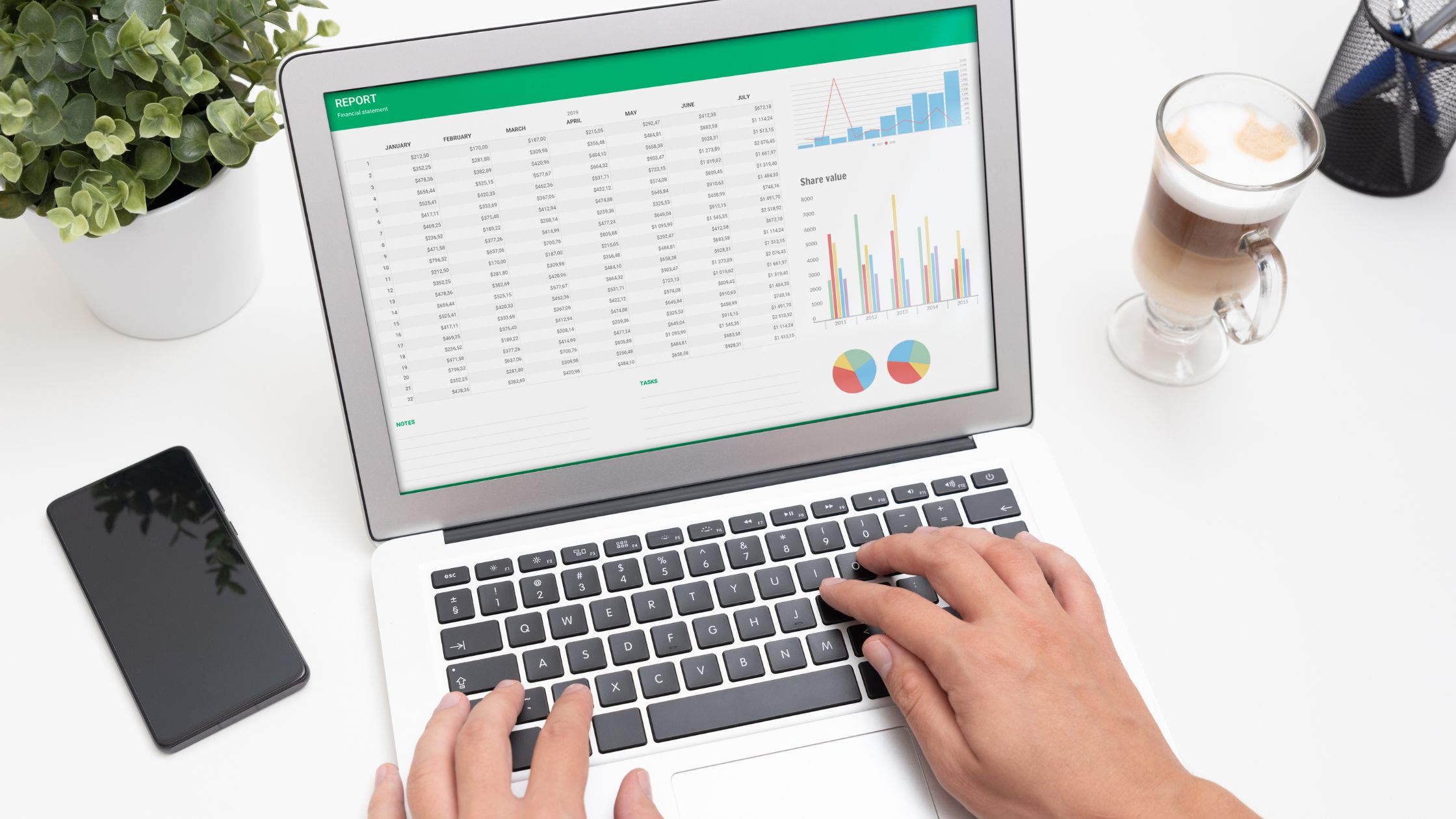Çalışma alanınız için çevrimiçi olarak erişilebilen bir Excel elektronik tablosunu nasıl oluşturacağınızı ve işletmeniz için doğru bir hesabı nasıl tutacağınızı öğrenin. Etkili paylaşım ve kullanım tekniklerini öğreneceksiniz.
Excel Online'ın kullanıma sunulmasıyla birlikte, tablolarınızı web'de yayınlamak için artık hantal HTML kodu kullanmanıza gerek yok. Çalışma kitabınızı çevrimiçi olarak kaydedin ve ona her yerden erişin, diğer kişilerle paylaşın ve aynı sayfada işbirliği yapın.
Ayrıca, çalışma sayfanızı bir web sitesine veya bloga hızla gömebilir ve okuyucularınızın tam da ihtiyaç duydukları bilgileri keşfetmeleri için onunla etkileşime geçmesine izin verebilirsiniz.
Excel Elektronik Tablosu Nedir?
Microsoft, çoğunlukla elektronik tablo oluşturmak ve sürdürmek için kullanılan yazılım aracı Excel'i yarattı.
Ek olarak, elektronik tablolar formülleri, metinleri veya diğer veri türlerini içerebilen satır ve sütunlardan oluşan bir belge türüdür.
Excel, kullanıcıların gerçekleştirmesini sağlar hesaplamalar ve veri analizi, çizelgeler ve grafikler oluşturun ve verileri çeşitli şekillerde biçimlendirin ve düzenleyin.
Ancak, iş, finans ve diğer alanlarda bütçeleme, kayıt tutma ve veri görselleştirme gibi görevler için yaygın olarak kullanılır.
Excel Sayfa Sayfasını Çevrimiçi Olarak Kullanılabilir Hale Getirme
Bir Excel sayfasını çevrimiçi olarak kullanılabilir hale getirmenin birkaç yolu vardır:
1. Excel sayfasını bir Microsoft Excel Web Uygulaması olarak kaydetmenin bir yolu vardır. Bu, başkalarının bir web tarayıcısı kullanarak sayfayı görüntülemesine ve düzenlemesine olanak tanır.
2. Başka bir yol da Excel sayfasını bir bilgisayara yüklemektir. bulut depolama hizmeti OneDrive, Google Drive veya Dropbox gibi ve ardından bağlantıyı başkalarıyla paylaşın.
Bu, başkalarının kendi Excel yazılımlarını veya Excel'in web tabanlı sürümünü kullanarak sayfayı görüntülemesine ve düzenlemesine olanak tanır.
3. Sayfayı çevrimiçi olarak başkalarıyla paylaşmak için Google Sheets, Microsoft Sheets, Zoho Sheets veya Airtable gibi elektronik tablo ortak çalışma yazılımlarını da kullanabilirsiniz.
4. Ayrıca excel sayfasını bir web sayfasına dönüştürebilir ve excel'deki web sayfasına dışa aktar özelliğini kullanarak çevrimiçi kullanılabilir hale getirebilirsiniz veya excel'i HTML'ye dönüştürmek ve internette kullanılabilir hale getirmek için 3. taraf bir araç kullanabilirsiniz.
Bir şey paylaştığınızda şunu aklınızda bulundurmanız önemlidir: Excel sayfası çevrimiçi, verilere yalnızca yetkili kişilerin erişebildiğinden emin olmak için güvenlik ve gizlilik ayarlarına dikkat etmelisiniz.
AYRICA OKUYUN:
- Excel Online'da Başlık Nasıl Eklenir
- Çevrimiçi Excel Şablonları Nasıl Satılır?
- Çevrimiçi Excel Dosyalarını Paylaşma
- Microsoft Word kullanarak bir Word Web oluşturun
- Bir Word Belgesi Nasıl Oluşturulur: Adım Adım Kılavuz
Excel Web'de Yeni Bir Çalışma Kitabı Nasıl Başlatılır
Excel Web'de yeni bir çalışma kitabı başlatmak için şu adımları izleyebilirsiniz:
1. Web tarayıcınızı açın ve Office web sitesine (office.com) gidin
2. Microsoft hesabınızla oturum açın. Eğer sahip değilseniz, ücretsiz olarak bir tane oluşturabilirsiniz.
3. Oturum açtıktan sonra, açmak için "Excel" simgesine tıklayın. Excel Web uygulaması.
4. Excel Web uygulaması ana sayfasında "Yeni" düğmesine tıklayın.
5. Yeni, boş bir çalışma kitabı oluşturmak için “Boş çalışma kitabı”nı seçin.
6. Yeni çalışma kitabı oluşturulduktan sonra, verilerinizi analiz etmek ve düzenlemek için veri girmeye ve Excel Web'in çeşitli araçlarını ve özelliklerini kullanmaya başlayabilirsiniz.
Alternatif olarak, https://excel.office.com/ adresini ziyaret ederek ve aynı adımları izleyerek Excel Online'ı da kullanabilirsiniz.
Excel Sheetsheet Online Nasıl Taşınır
Excel sayfalarını çevrimiçi taşıma birkaç yolla yapılabilir. Yöntemlerden biri, Excel dosyasını Google Drive, OneDrive veya Dropbox gibi bir bulut depolama platformuna yüklemek ve ardından başkalarıyla paylaşmaktır.
Başka bir seçenek de, Excel dosyasındaki verileri Google E-Tablolar veya Microsoft 365 gibi web tabanlı bir elektronik tablo aracı kullanarak oluşturduğunuz yeni bir elektronik tabloya aktarmaktır.
Ek olarak, Airtable ve Smartsheet gibi Excel dosyaları üzerinde işbirliği yapmayı ve paylaşmayı kolaylaştıran belirli çevrimiçi araçlar da vardır.
Excel Sayfasından Nasıl Yararlanılır?
Excel, verileri düzenlemek, analiz etmek ve işlemek için kullanılabilen güçlü bir elektronik tablo programıdır. Excel'i kullanmaya başlamak için bazı temel adımlar şunlardır:
1. Program simgesine tıklayarak veya başlat menüsünde arayarak Excel'i açın.
2. "Yeni" düğmesine tıklayarak veya "Ctrl+N" tuşlarına basarak yeni bir çalışma kitabı oluşturun.
3. Bir hücreyi tıklayıp yazarak elektronik tablonun hücrelerine veri girin.
4. Hücrelerdeki verileri biçimlendirmek ve düzenlemek için programın üst kısmındaki araç çubuğunu kullanın.
5. Veriler üzerinde hesaplamalar yapmak için Excel'deki formülleri ve işlevleri kullanın.
6. Verileri farklı şekillerde görselleştirmek için çizelgeler ve grafikler özelliğini kullanın.
7. "Dosya" menüsüne tıklayıp "Kaydet" veya "Farklı Kaydet"i seçerek çalışma kitabını kaydedin.
Bunlar, verileri yönetmek ve analiz etmek için Excel'i kullanabileceğiniz temel yollardan bazılarıdır, ancak program, daha verimli ve etkili bir şekilde çalışmanıza yardımcı olabilecek çok daha gelişmiş özellikler ve araçlar sunar.
Excel'de Elektronik Tablolar Nasıl Paylaşılır?
Excel'de elektronik tablo paylaşmanın birkaç yolu vardır:
1. E-posta: Elektronik tabloyu ek olarak e-postayla gönderebilirsiniz. "Dosya"yı, ardından "Paylaş"ı ve ardından "E-posta"yı tıklamanız yeterlidir.
2. OneDrive'da paylaşın: Elektronik tabloyu OneDrive'da paylaşabilirsiniz, Microsoft'un bulut depolama hizmeti. "Dosya"yı, ardından "Paylaş"ı ve ardından "OneDrive'da Paylaş"ı tıklayın.
3. SharePoint'te Paylaşın: Elektronik tabloyu Microsoft'un işbirliği ve belge yönetimi platformu olan SharePoint'te paylaşabilirsiniz. "Dosya"yı, ardından "Paylaş"ı ve ardından "SharePoint'te Paylaş"ı tıklayın.
4. Bir bağlantı paylaşın: Elektronik tabloya başkalarıyla paylaşabileceğiniz bir bağlantı oluşturabilirsiniz. “Dosya”yı, ardından “Paylaş”ı ve ardından “Bağlantı paylaş”ı tıklayın.
5. Gerçek zamanlı olarak işbirliği yapın: "Dosya"yı, ardından "Paylaş"ı ve ardından "Kişileri davet et"i tıklayarak başkalarının e-tabloyu gerçek zamanlı olarak görüntülemesine ve düzenlemesine izin verebilirsiniz.
Not: Elektronik tabloyu OneDrive veya SharePoint'te paylaşmak için bir Microsoft hesabınızın olması gerekir.
Bir Excel Dosyasını Çevrimiçi Birden Çok Kullanıcı İçin Nasıl Paylaşırım?
Bir Excel dosyasını birden çok kullanıcı için çevrimiçi paylaşmanın birkaç yolu vardır:
1. Bunun bir yolu, bulut tabanlı bir depolama hizmeti kullanmaktır. Google Drive, OneDrive veya Dropbox. Excel dosyasını bu hizmetlerden birine yükleyebilir ve ardından dosyanın bağlantısını diğer kullanıcılarla paylaşabilirsiniz. Daha sonra dosyaya erişebilir ve gerçek zamanlı olarak değişiklik yapabilirler.
2. Diğer bir seçenek de Microsoft Teams, Asana veya Trello gibi bir işbirliği ve proje yönetimi aracı kullanmaktır. Bu araçlar, dosya yüklemenize ve paylaşmanıza, ayrıca diğer kullanıcılarla gerçek zamanlı olarak iletişim kurmanıza ve işbirliği yapmanıza olanak tanır.
3. Üçüncü bir seçenek, Google E-Tablolar, Microsoft Excel Online veya Zoho Sheets gibi özel bir çevrimiçi elektronik tablo aracı kullanmaktır.
Bu araçlar, elektronik tabloları çevrimiçi oluşturmanıza, düzenlemenize ve paylaşmanıza olanak tanır ve genellikle gerçek zamanlı işbirliği ve sürüm geçmişi gibi özellikler içerir.
Yalnızca görüntüleme izni veya düzenleme izni olsun, kullanıcılara vermek istediğiniz izin düzeyini göz önünde bulundurmanız da önemlidir.
İhtiyaçlarınıza en uygun olanı ve elde etmek istediğiniz işbirliği türünü seçin.